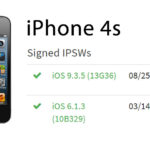
ถึงแม้ iPhone, iPad รุ่นอื่นจะปิดประตูดาวน์เกรดกลับไป iOS 6.1.3 แล้ว แต่ iPhone 4s ยังสามารถดาวน์เกรดกลับไป iOS 6.1.3 ได้อยู่
Downgrade Party
เมื่อวาน (11/1/60) มี Downgrade Party ให้ผู้ใช้ iPhone, iPad รุ่นเก่าได้หยิบเครื่องดาวน์เกรดมากมาย แต่ไม่นาน Apple ก็ปิดดาวน์เกรดไปแล้ว โดยรายงานเผยว่าเหตุการณ์นี้เกิดขึ้นเพราะ Server ของ Apple กำลังปรับปรุง และเมื่อปรับปรุงเสร็จสิ้น ผู้ใช้ก็ไม่สามารถดาวน์เกรดกลับไป iOS เวอร์ชั่นเก่าๆ ได้อีก
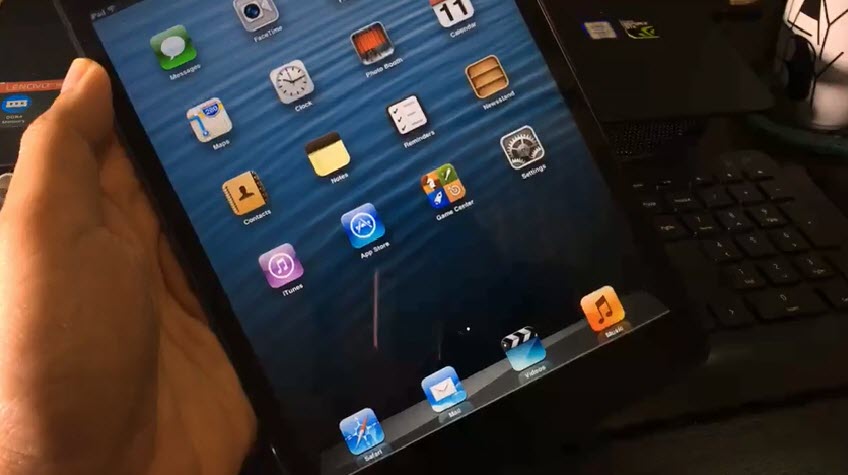
iPhone 4s ยังสามารถดาวน์เกรดกลับไป iOS 6.1.3 ได้
อย่างไรก็ตาม ในเว็บไซต์ ipsw.me ยังมีข้อมูลเผยว่า iPhone 4s ยังสามารถดาวน์เกรดกลับไป iOS 6.1.3 ได้ นั่นหมายความว่าผู้ใช้ที่มี iPhone 4s และใช้ iOS เวอร์ชั่นใดก็ตาม ในตอนนี้สามารถติดตั้ง iOS 6.1.3 ได้นั่นเอง
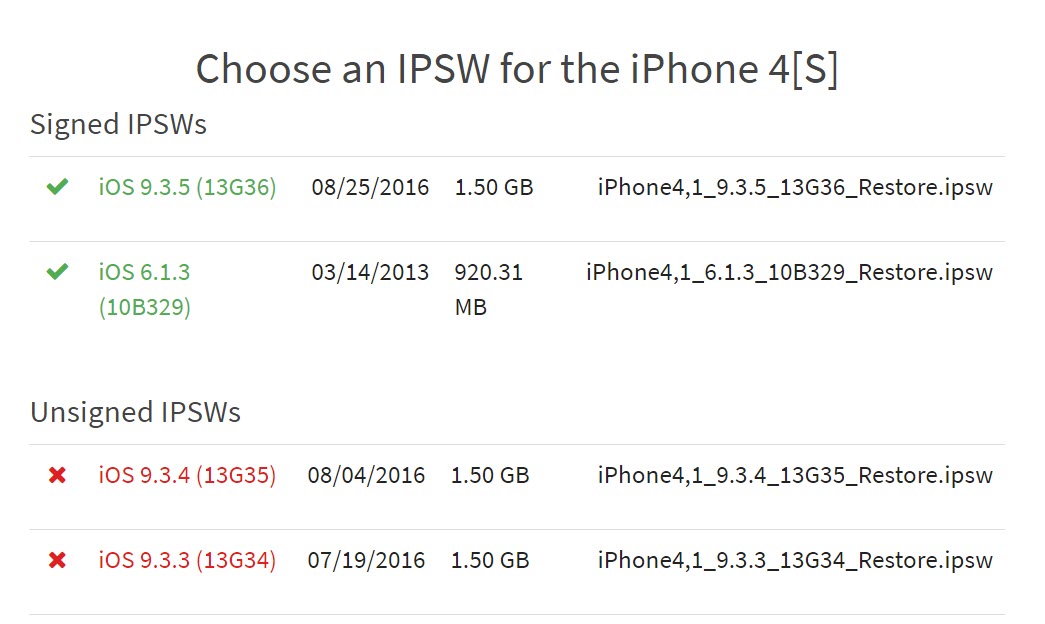
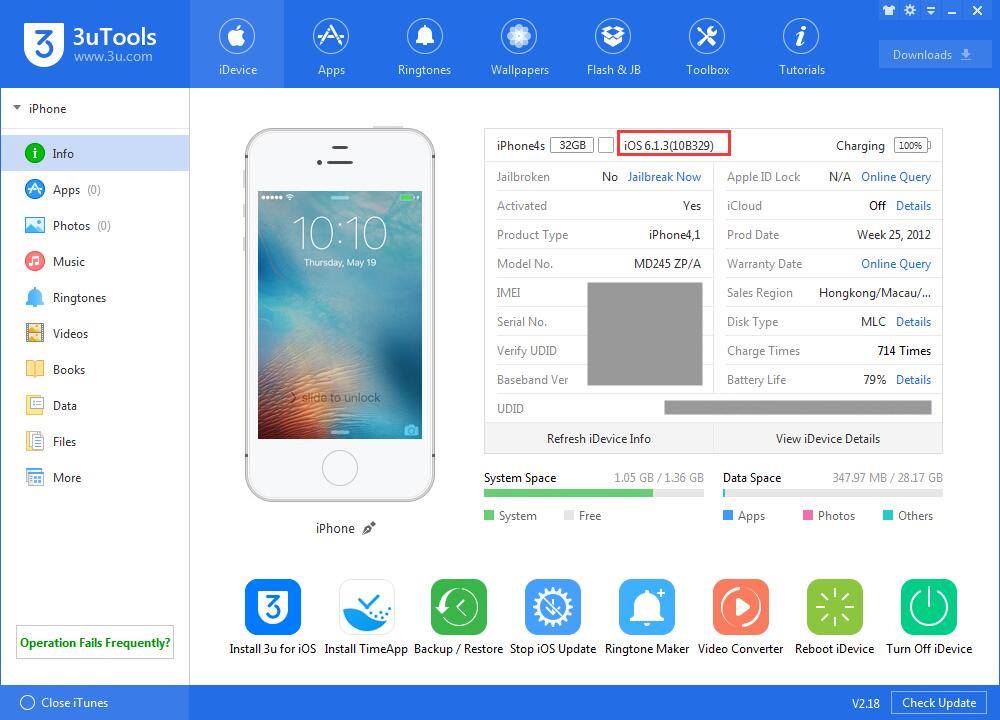
ส่วน iPhone, iPad รุ่นอื่น สถานะการดาวน์เกรดก็กลับมาเป็นปกติ ไม่สามารถดาวน์เกรดกลับไปยัง iOS เวอร์ชั่นเก่าๆ ได้อีกแล้ว
from:https://www.iphonemod.net/iphone-4s-ios-6-1-3-downgrade.html









